
dns服务器怎么找到
嘿,新手小白们!是不是有时候在上网的时候,会听到“DNS 服务器”这玩意儿,然后心里就犯嘀咕:“这是啥东西啊?它在哪儿呢?我咋能找到它呢?”别着急,今天就来给你好好讲讲,怎么找到 DNS 服务器。
先来说说,什么是 DNS 服务器?简单讲,DNS 服务器就像是互联网这个大迷宫里的“导航员”,当你在浏览器里输入一个网址,www.example.com,计算机其实是通过一串数字地址来寻找这个网站的,而 DNS 服务器的作用就是把这个容易记住的网址转换成对应的数字地址,让你的计算机能顺利找到目标网站,就好比你要去朋友家玩,你知道朋友家小区的名字(网址),但具体是哪栋楼哪个门牌号(数字地址)不知道,这时候就得有个“导航员”(DNS 服务器)来告诉你。
那到底怎么找到 DNS 服务器呢?这就涉及到几种不同的情况啦。
咱先说说大家常用的 Windows 系统,在 Windows 里找 DNS 服务器,其实挺简单的。
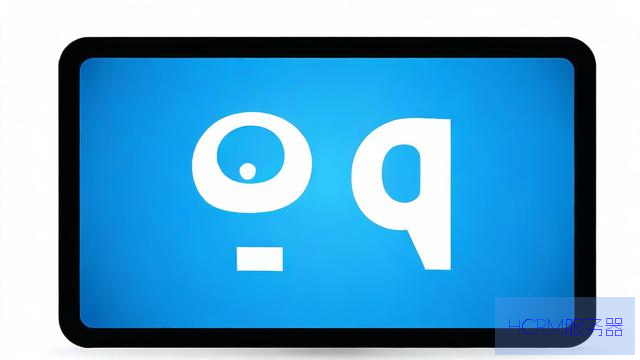
第一步:点击屏幕左下角的“开始”菜单,然后选择“设置”,你看,就像打开一个小工具箱一样,里面啥功能都有。
第二步:在设置窗口里,找到“网络和 Internet”选项,点进去,这就好比进入了一个专门管理网络的地方。
第三步:点击你正在使用的网络连接,比如你是用 Wi-Fi 上网的,就点击对应的 Wi-Fi 名称;要是用网线连接的有线网络,就点击那个有线网络的名称。
第四步:在新弹出的窗口里,往下滚动一点,找到“IP 设置”部分,这里面就有关于 DNS 服务器的信息啦,一般情况下,你会看到“自动获取 DNS 服务器地址”是打勾的,这意味着你的网络设备会自动从路由器或者网络服务提供商那里获取 DNS 服务器地址,如果你想自己指定 DNS 服务器地址,可以把“自动获取 DNS 服务器地址”前面的勾去掉,然后手动填入你想要使用的 DNS 服务器地址,比如说,你可以填入一些公共的 DNS 服务器地址,像谷歌的 8.8.8.8 和 8.8.4.4,不过要注意哦,不同地区可能有不同的适用性。
Mac 系统的小伙伴们也别着急,方法同样不难。

第一步:点击屏幕左上角的苹果图标,选择“系统偏好设置”,就像打开了 Mac 的“控制中心”。
第二步:在系统偏好设置里,找到“网络”图标,点进去,这就相当于进入了 Mac 的网络管理界面。
第三步:选择你当前连接的网络方式,Wi-Fi 或者以太网,然后点击“高级”按钮,就像打开了一个隐藏的宝箱。
第四步:在高级设置窗口里,切换到“DNS”选项卡,这里就能看到 DNS 服务器的相关设置了,和 Windows 系统类似,Mac 默认也是自动获取 DNS 服务器地址的,如果你想手动更改,也可以在这里添加自定义的 DNS 服务器地址。
很多时候,我们的 DNS 服务器地址是由路由器提供的,我们可以通过路由器的设置页面来查看当前的 DNS 服务器信息。
第一步:你得知道路由器的管理 IP 地址,常见的路由器管理 IP 地址有 192.168.0.1 或者 192.168.1.1,你可以在路由器的说明书上找到这个信息,或者看看路由器底部的标签。
第二步:打开一个网页浏览器,在地址栏里输入路由器的管理 IP 地址,然后回车,这时候就会弹出路由器的登录界面,你需要输入用户名和密码才能登录,这些信息一般也在路由器的说明书或者底部标签上有注明。
第三步:登录成功后,在路由器的设置页面里,找到“网络”或者“WAN”相关的设置选项,不同品牌和型号的路由器,菜单可能会有点不一样,但大致方向是这样。
第四步:在网络设置页面里,你应该能找到“DNS 服务器”这一项,这里显示的就是当前路由器为你的设备分配的 DNS 服务器地址,有些路由器还允许你自己手动更改 DNS 服务器地址,如果你对这方面比较了解的话,也可以尝试进行修改。
对于一些喜欢折腾电脑的小伙伴来说,还可以通过命令提示符(Windows)或者终端(Mac)来查看 DNS 服务器地址。
Windows 命令提示符:
- 按下“Win + R”组合键,打开“运行”对话框。
- 在运行对话框里输入“cmd”,然后回车,就打开了命令提示符窗口。
- 在命令提示符窗口里输入“ipconfig /all”,再回车,这时候会显示一堆网络相关的信息,其中有一项是“DNS Servers”,后面的地址就是你当前使用的 DNS 服务器地址啦。
Mac 终端:
- 打开“启动台”,在里面搜索“终端”并打开。
- 在终端里输入“scutil --dns | grep nameserver”,回车后就能看到 DNS 服务器地址了。
现在网上有很多方便的工具可以帮助我们查询 DNS 服务器地址,你可以直接在搜索引擎里搜索“DNS 查询工具”,然后选择一个靠谱的网站进入,在这些网站上,一般只需要输入你要查询的域名,就能显示出该域名使用的 DNS 服务器地址,不过要注意哦,这种方法查询的是特定域名的 DNS 服务器信息,而不是你本地设备的 DNS 服务器地址。
那为啥我们要关心怎么找到 DNS 服务器呢?其实啊,了解 DNS 服务器对我们上网体验有很大的帮助,比如说,有时候你可能会发现访问某些网站特别慢,这时候就可以考虑更换一下 DNS 服务器,有些公共的 DNS 服务器可能在某些地区或者针对某些类型的网站有更好的解析速度和稳定性,再比如说,如果你遇到一些恶意网站,有些安全性能比较好的 DNS 服务器可以帮你拦截这些网站,保护你的上网安全。
呢,找到 DNS 服务器的方法有很多种,你可以根据自己的需求和操作习惯选择适合自己的方法,不管是通过操作系统、路由器设置,还是命令行或者在线工具,都能轻松搞定,希望这篇文章能帮到各位新手小白们,让你们在互联网的世界里不再迷茫,顺利找到自己的“导航员”——DNS 服务器!以后上网的时候就多了一份保障,也能更好地享受网络带来的便利啦!
文章摘自:https://idc.huochengrm.cn/dns/198.html
评论
穰静丹
回复使用命令行工具如`nslookup`或`dig`查询本地网络中已知的DNS服务器地址。
高学民
回复查找可用的DNS服务器地址,可以通过网络查询各大运营商提供的公共解析服务IP或使用系统自带的命令如Windows下的ipconfig或Linux下nslookup等。
佟德昌
回复查找可用DNS服务器地址,可通过命令提示符输入相关指令或利用网络工具进行查询。
霜元绿
回复通过网络设置或在线查询工具可查找可用的DNS服务器地址。